Introducción
Este documento describe los pasos para recopilar la instantánea de soporte y habilitar la sesión de soporte en vivo desde el dispositivo Cisco Secure Endpoint Private Cloud.
Antecedentes
Al colaborar con el TAC, a veces es necesario recopilar una instantánea de asistencia o permitir que el TAC establezca un túnel de asistencia a su dispositivo de nube privada de terminal seguro (anteriormente conocido como protección frente a malware avanzado). Esto facilita una investigación exhaustiva o la aplicación remota de correcciones.
Este enfoque ahorra tiempo y proporciona al ingeniero del TAC la información completa necesaria para abordar el problema de forma eficaz.
Admitir instantáneas
Generar instantánea de soporte desde Administration Portal
Para recopilar una instantánea de soporte desde el portal de administración, siga estos pasos:
Paso 1: Inicie sesión en el portal de administración.
Paso 2: Seleccione Support y luego seleccione Support Snapshots, como se muestra en la imagen.
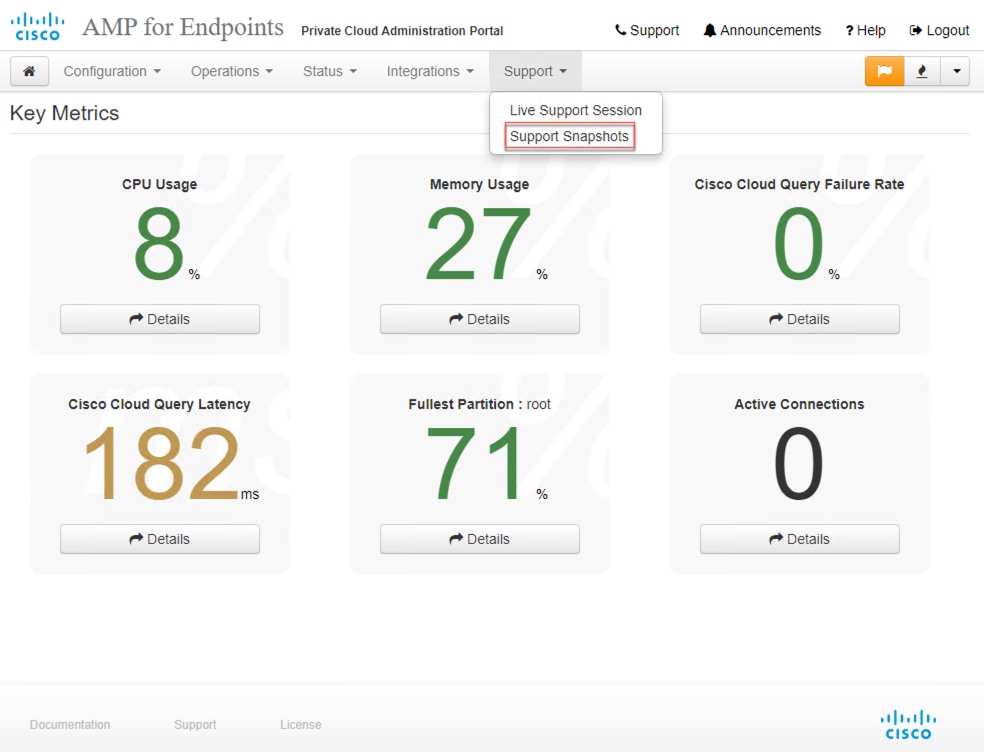
Paso 3: Haga clic en Create Snapshot (Crear instantánea).
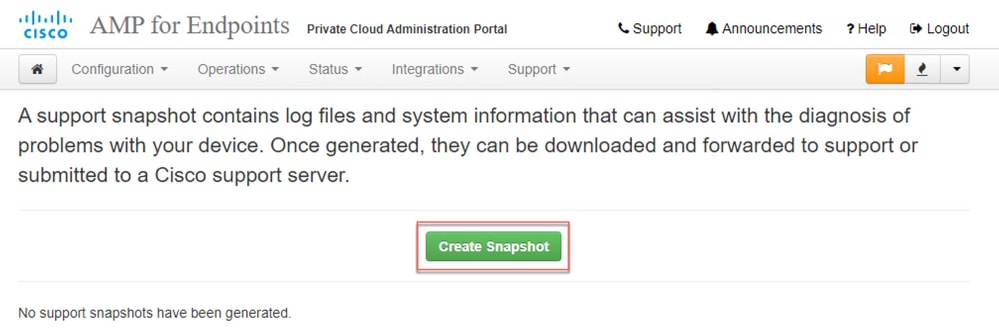
Paso 4: Puede seleccionar Incluir los Archivos Principales y otros Volcados de Memoria, así como con la Instantánea que no están seleccionados por defecto, como se muestra en la imagen.
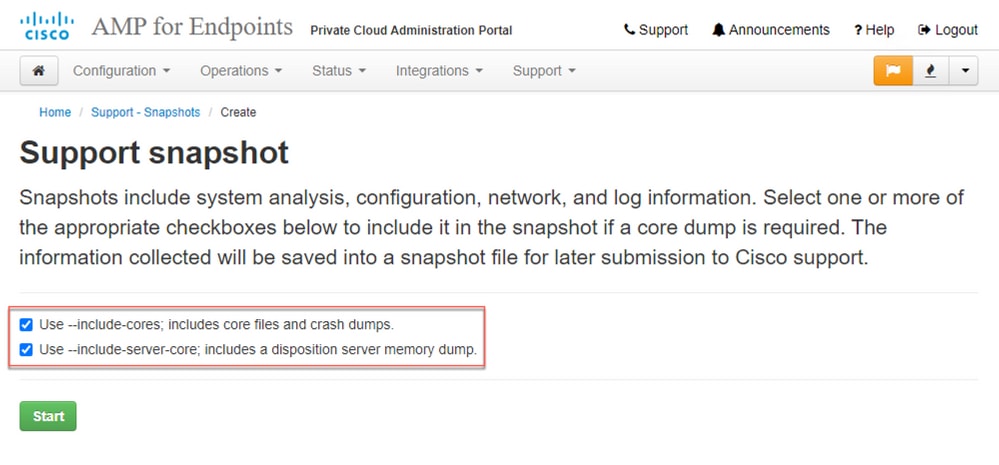
Paso 5: Observe que la instantánea se ha iniciado y esto puede tardar un poco. Para monitorear el progreso, haga clic en Details, como se muestra en la imagen.
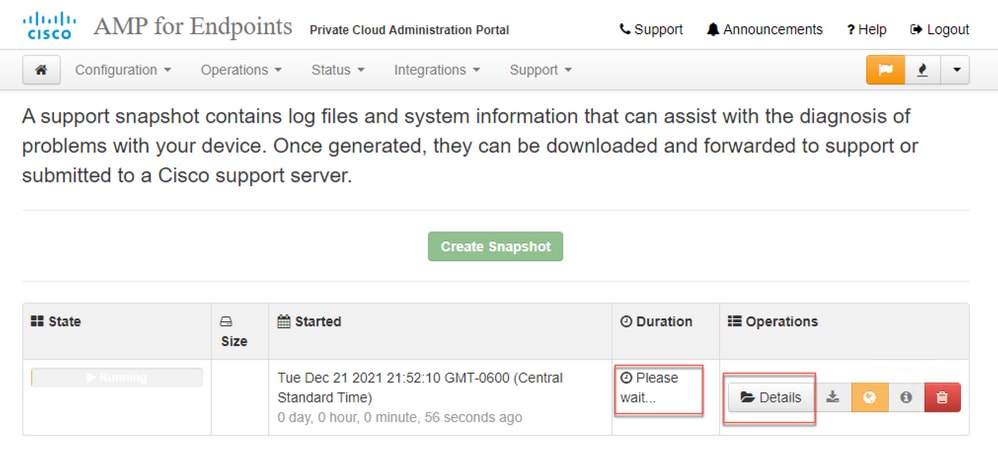
Paso 6: Una vez finalizada la generación de instantáneas, debe poder seleccionar el  icono para descargar la instantánea en el equipo local desde el que accede al portal.
icono para descargar la instantánea en el equipo local desde el que accede al portal.
Generar instantánea de soporte desde SSH del portal de administración
Para crear una Instantánea de Soporte desde el SSH del Portal de Administración, realice estos pasos:
Paso 1: SSH al portal de administración.
Paso 2: Esta es la CLI disponible para generar la instantánea.
[root@fireamp ~]# amp-support snapshot -A <Path where to store the Snapshot>
usage: /opt/opadmin/embedded/bin/amp-support snapshot [options] <snapshot_file>
Create a snapshot of the current system; this includes log files, system
status, run processes, crash dumps, and other information that can be
used by a support engineer to diagnose problems with your system.
If no explicit options are provided the default ones are assumed. The
default options are: include-configs, include-logs, include-network,
include-cores, and include-status
-A, --all Include everything.
-a, --include-analysis Include system analysis. (SLOW!)
-C, --include-configs Include configuration files.
-c, --include-cores Include core files.
-F, --include-firehose-cassandra Include firehose-cassandra status.
-i, --include-inodes Include filesystem inode usage.
-I, --include-integrations Include appliance integration information.
-k, --include_kafka Include Kafka status.
-L, --include-flink Include Flink status.
-l, --include-logs Include log files.
-m, --include-mongo Include MongoDB status.
-N, --include-cassandra Include Cassandra status.
-n, --include-network Include network analysis.
-r, --include-redis Include Redis status.
-S, --include-server-core Include a disposition server memory dump.
-s, --include-status Include system status.
-d, --include-docker Include docker status.
-z, --include_zookeeper Include Zookeeper status.
-f, --fs-check FILE Include filesystem check results from file.
-v, --verbose Increase output verbosity.
Generar instantánea de soporte desde la consola del dispositivo
Para crear una instantánea de soporte desde la consola de appliance de nube privada, siga estos pasos:
Paso 1: Inicie sesión en la consola de appliance de nube privada.
Paso 2: Seleccione SUPPORT_SNAPSHOT.
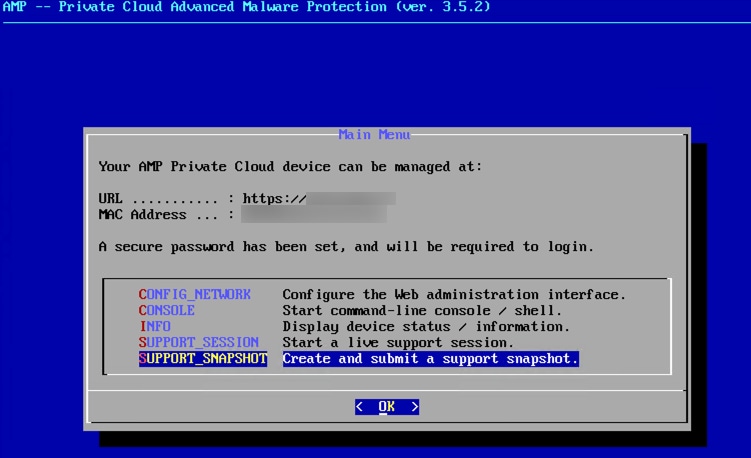
Paso 3: Introduzca la contraseña del portal de administración, como se muestra en la imagen.
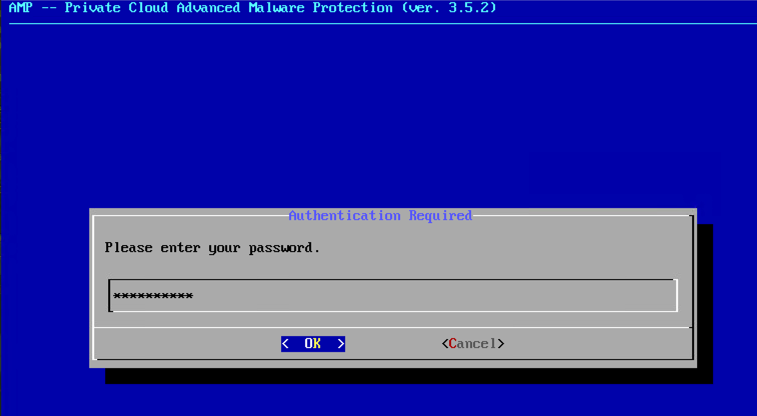
Paso 4: Puede seleccionar Incluir los Archivos Principales y otros Volcados de Memoria, así como con la Instantánea que no están seleccionados por defecto, como se muestra en la imagen.
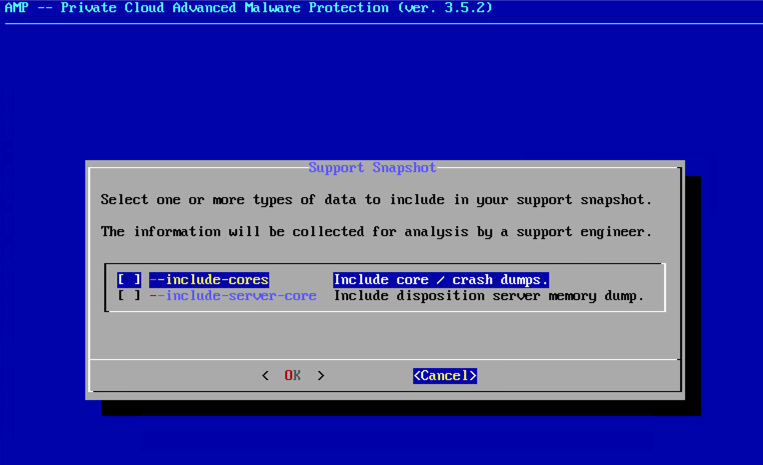
Paso 5: Después de que seleccione OK y la instantánea se iniciaría.
Sesión de asistencia en directo
Activar sesión de Live Support desde el portal de administración
Para crear una sesión de Live Support desde el portal de administración, siga estos pasos:
Paso 1: Inicie sesión en el portal de administración.
Paso 2: haga clic en Support o selecciónelo y seleccione Live Support Session.
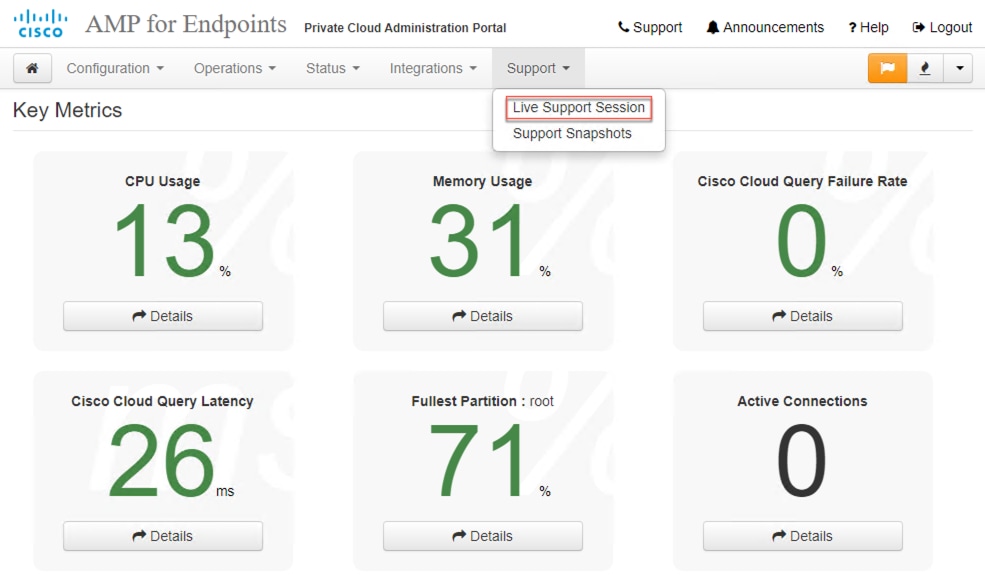
Paso 3: Haga clic o seleccione Iniciar sesión de soporte como se muestra y Descargar para obtener la identidad SSH requerida por el TAC para conectarse al dispositivo de forma remota. A continuación, haga clic en o seleccione Start para iniciar la sesión de asistencia en directo, como se muestra en la imagen.
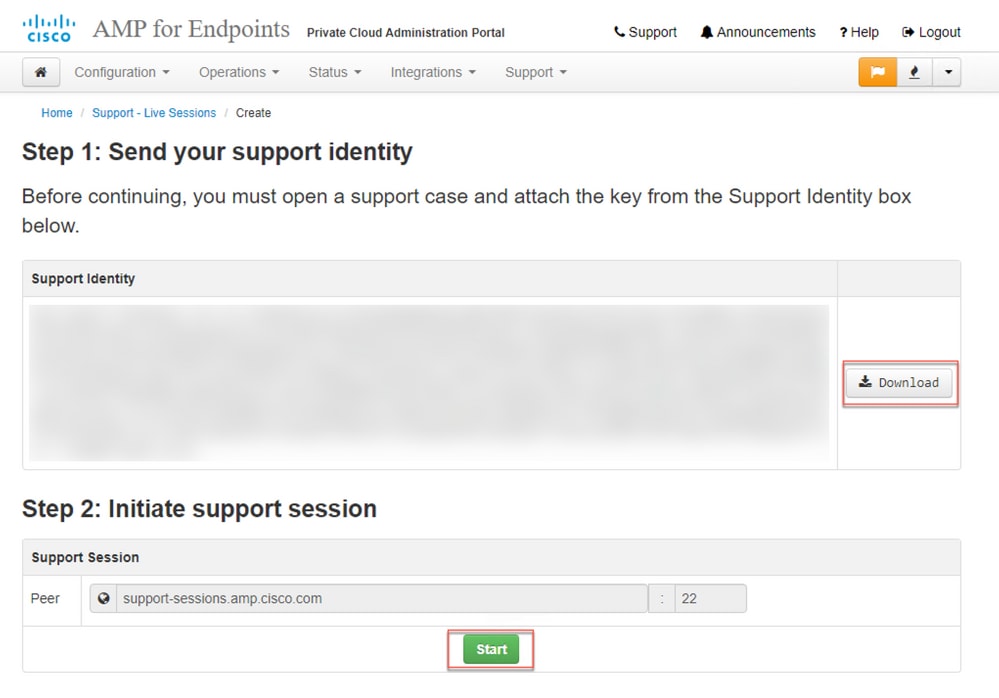
Paso 4: observará los registros que se muestran en la como se muestra en la imagen después de que el dispositivo se haya conectado correctamente a la sesión de asistencia en directo, como se muestra en la imagen.
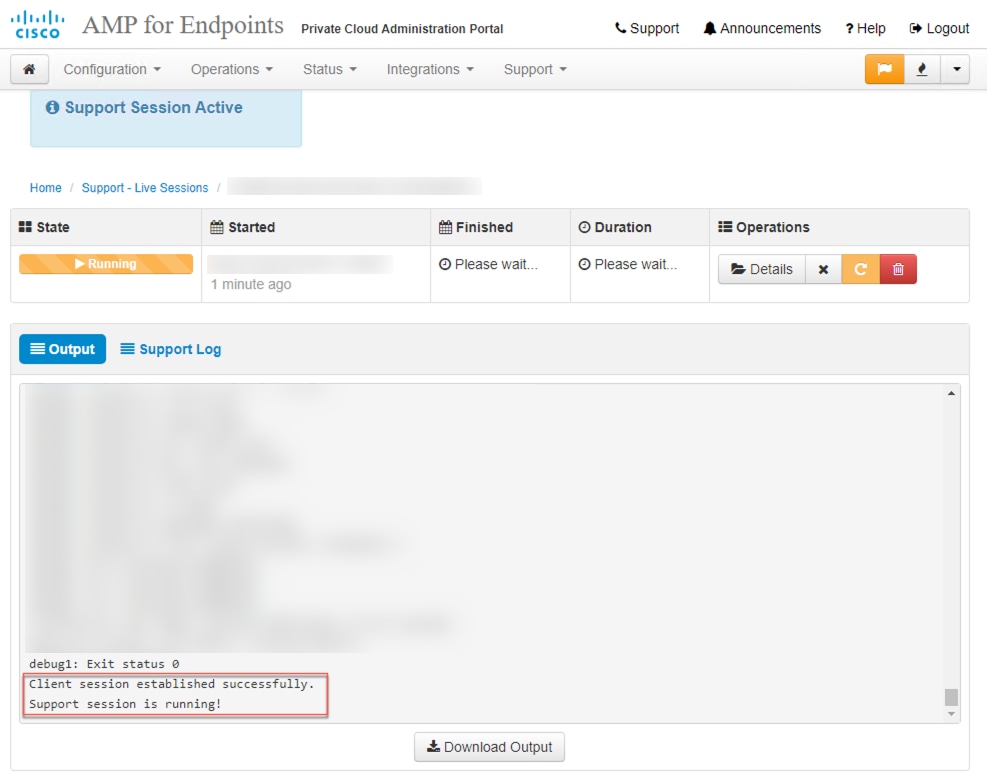
Activar la sesión de soporte en directo desde Administration Portal SSH
Para crear una sesión de Live Support desde el SSH del portal de administración, siga estos pasos:
Paso 1: Inicie sesión en Administration Portal SSH.
Paso 2: Esta es la CLI disponible para habilitar la sesión de soporte en directo desde el SSH.
[root@fireamp ~]# amp-support session -l support.log -s support-sessions.amp.cisco.com -p 22 <UUID>
usage: /opt/opadmin/embedded/bin/amp-support session [options] <uuid>
Manage a support session with a remote server; this facilitates a secure method of
provide unrestricted shell access to your machine to an engineer on a remote
system. Note that when restart a session, the same parameters as the previous
session are used unless new parameters are supplied. The UUID is expected to be
version 4.
Note that the `--log` option provides an optional log file for the support
engineer to log their shell activity to. A script is provided to the remote
user to collect this log data, but it is not and cannot be enforced by the
support script.
OPTIONS
-b, --batch Use batch (non-interactive) mode.
-d, --delete Delete a support session and all files.
-l, --log FILE Log remote shell commands to file.
-p, --port PORT Connect to an alternative port.
-s, --support-server SERVER Set the server of a session.
-t, --terminate Terminate an active session.
-v, --verbose Increase output verbosity.
NOTE: UUID can be any random string as long as it has the format: xxxxxxxx-xxxx-xxxx-xxxx-xxxxxxxxxxxx. Also, you can keep the Port as default to 22
EXAMPLES
/opt/opadmin/embedded/bin/amp-support session -l support.log -s support.example.com -p 2222 xxxxxxxx-xxxx-xxxx-xxxx-xxxxxxxxxxxx
/opt/opadmin/embedded/bin/amp-support session xxxxxxxx-xxxx-xxxx-xxxx-xxxxxxxxxxxx
/opt/opadmin/embedded/bin/amp-support session -t -d xxxxxxxx-xxxx-xxxx-xxxx-xxxxxxxxxxxx
Activar sesión de Live Support desde la consola del dispositivo
Para crear una sesión de Live Support desde la consola de appliance de nube privada, lleve a cabo los pasos siguientes:
Paso 1: Inicie sesión en la consola de appliances de nube privada.
Paso 2: Seleccione SUPPORT_SESSION para habilitar Live Support Session, como se muestra en la imagen.
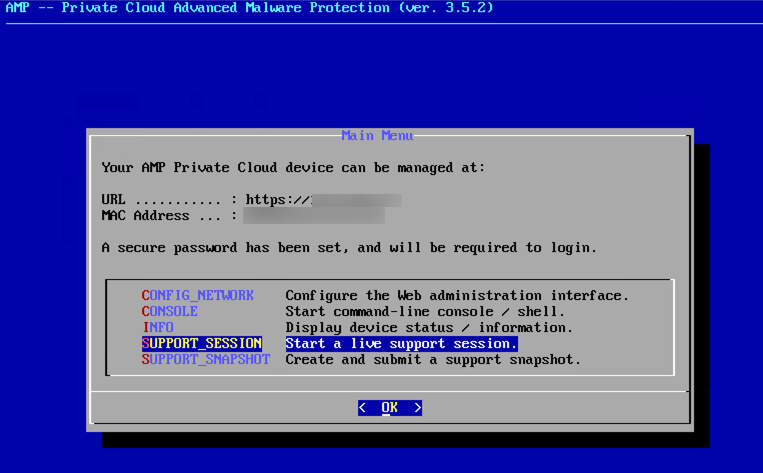
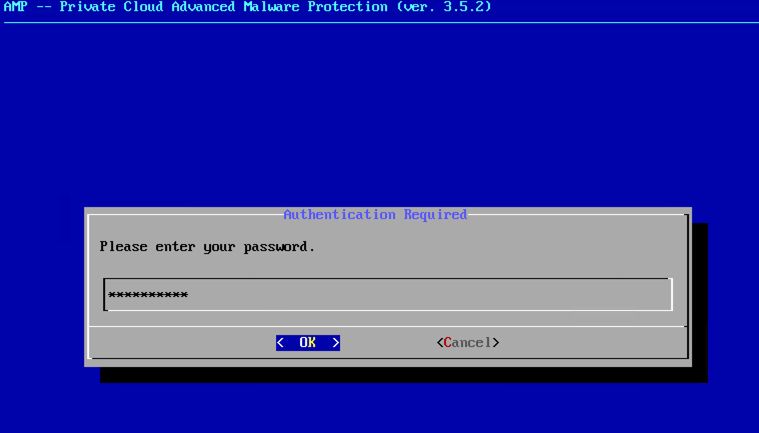
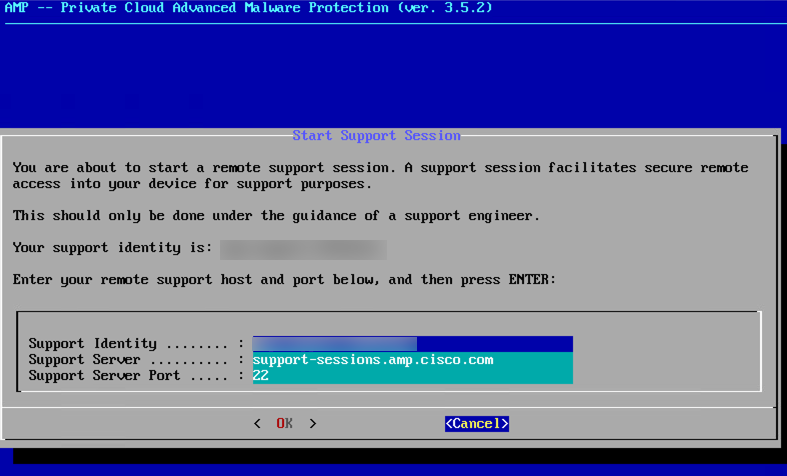
Paso 3: Introduzca la contraseña del portal de administración, como se muestra en la imagen.
Paso 4: Puede dejar todas las configuraciones predeterminadas sin cambios. Seleccione OK para habilitar la sesión de asistencia en directo, como se muestra en la imagen.

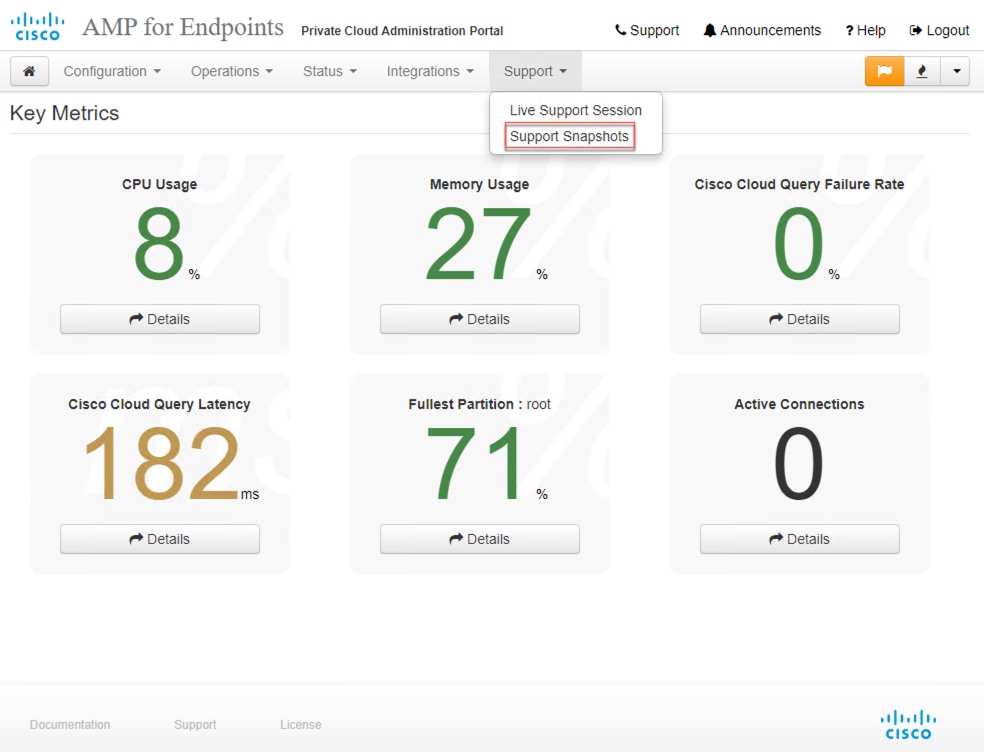
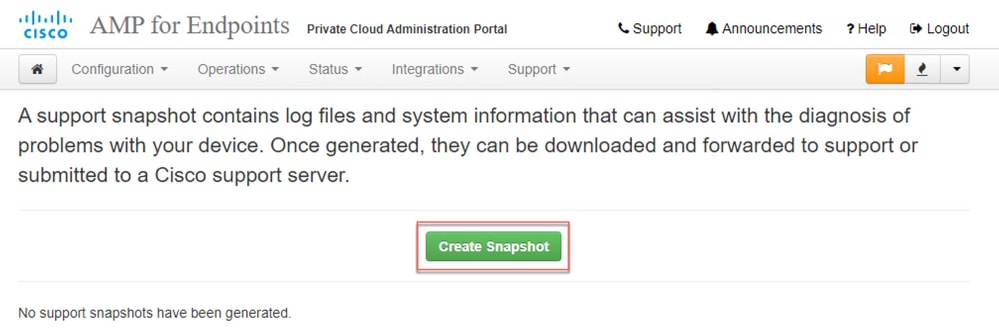
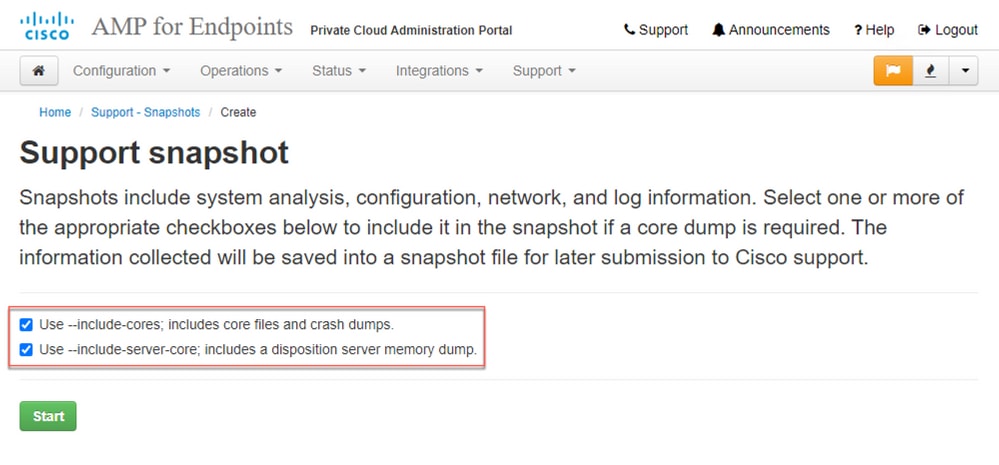
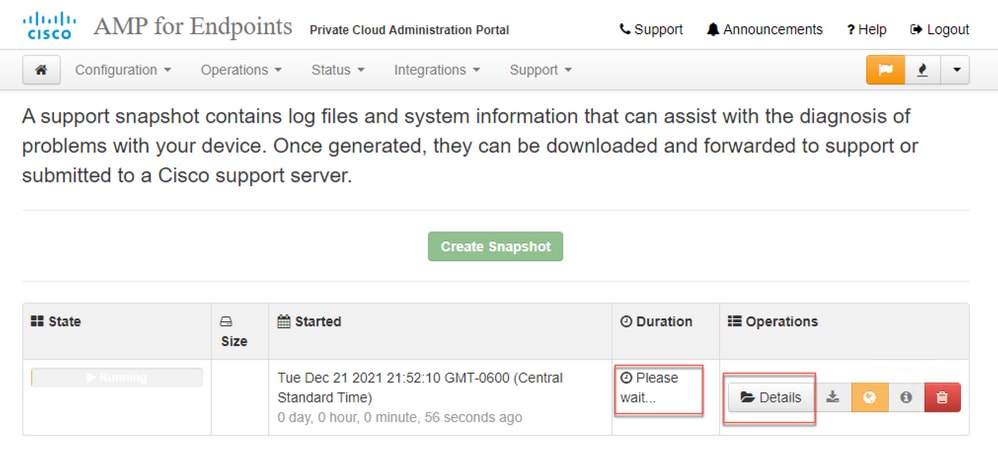
 icono para descargar la instantánea en el equipo local desde el que accede al portal.
icono para descargar la instantánea en el equipo local desde el que accede al portal.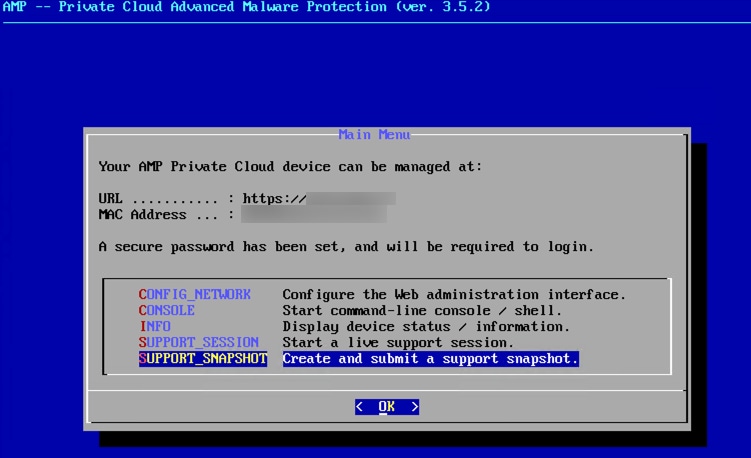
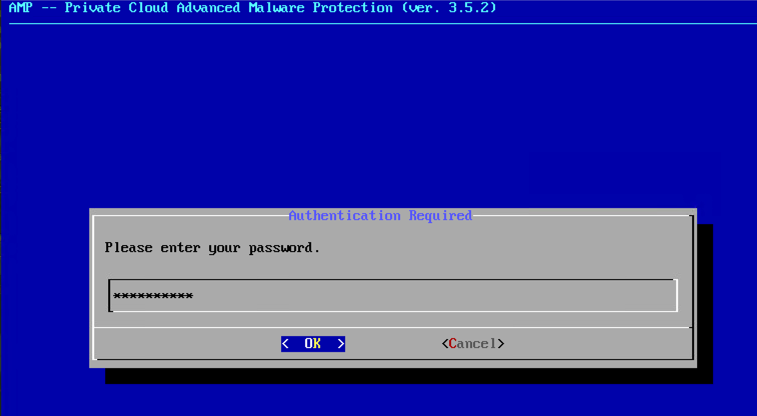
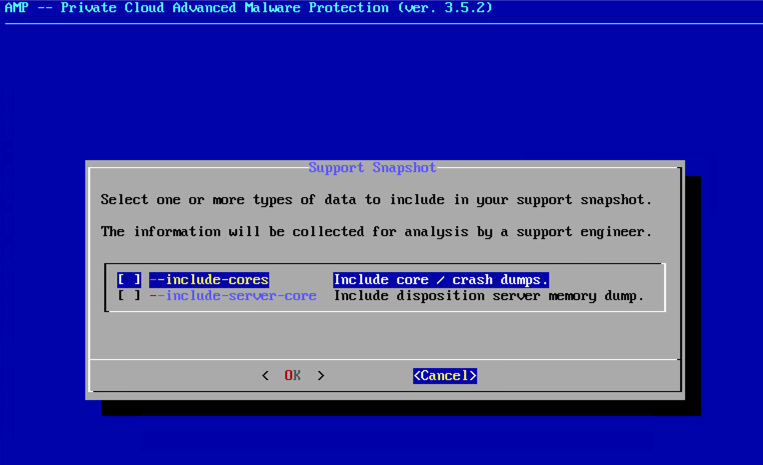
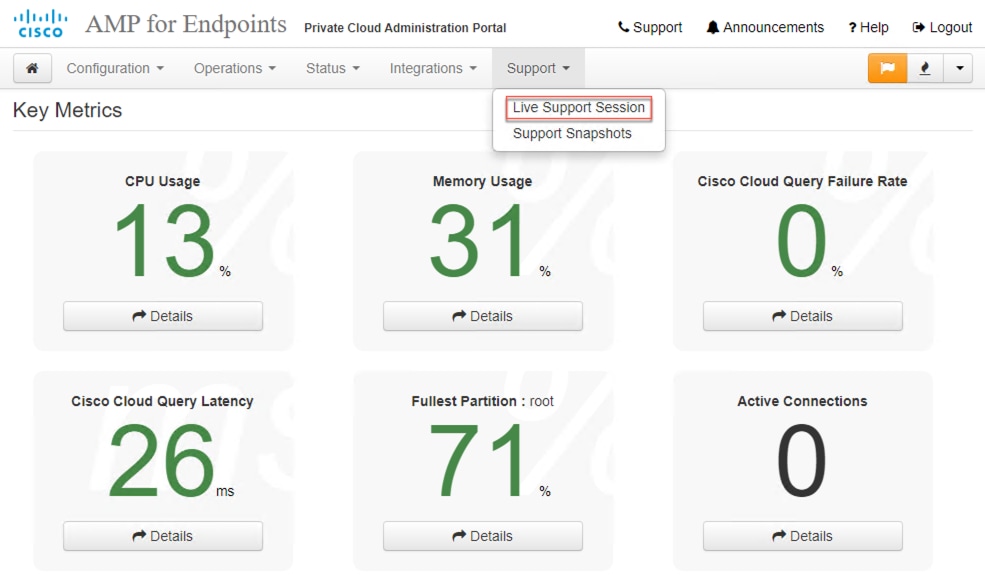
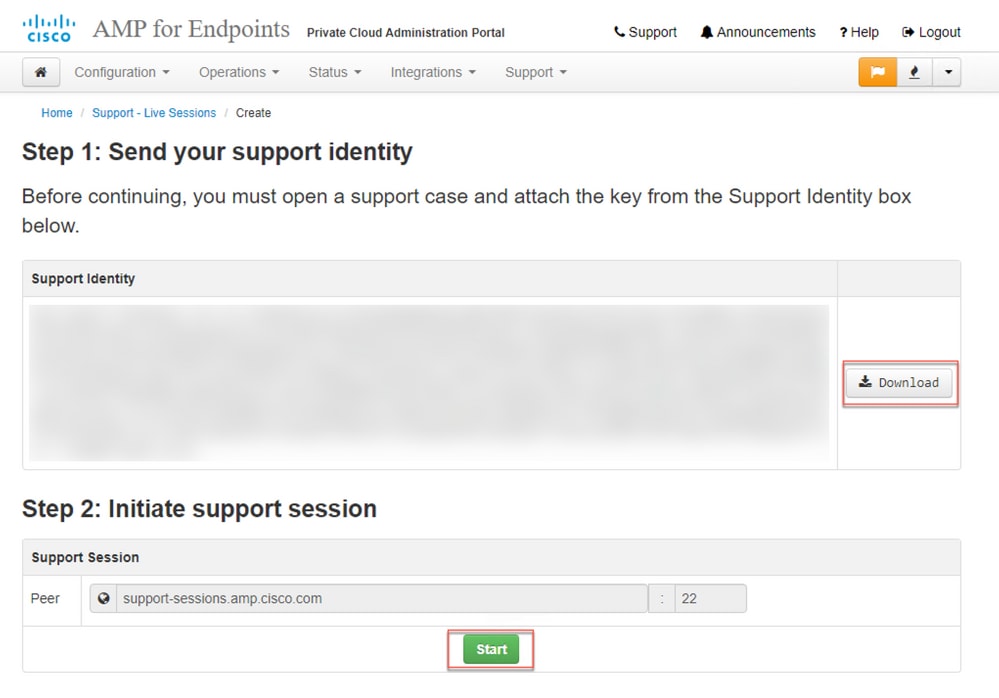
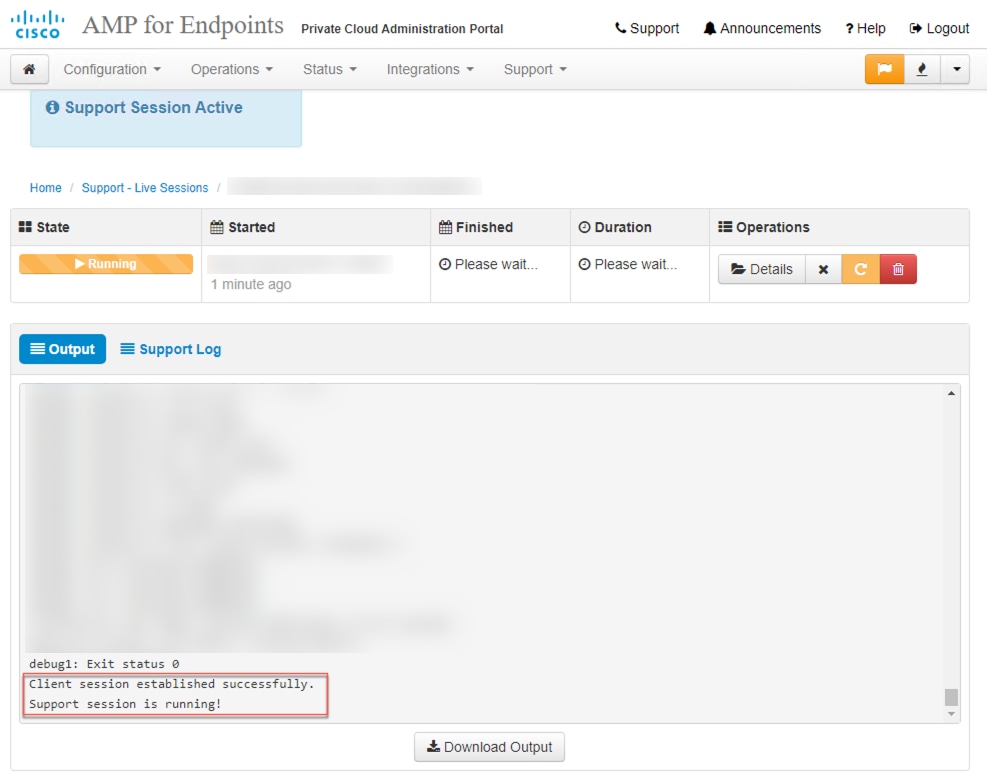
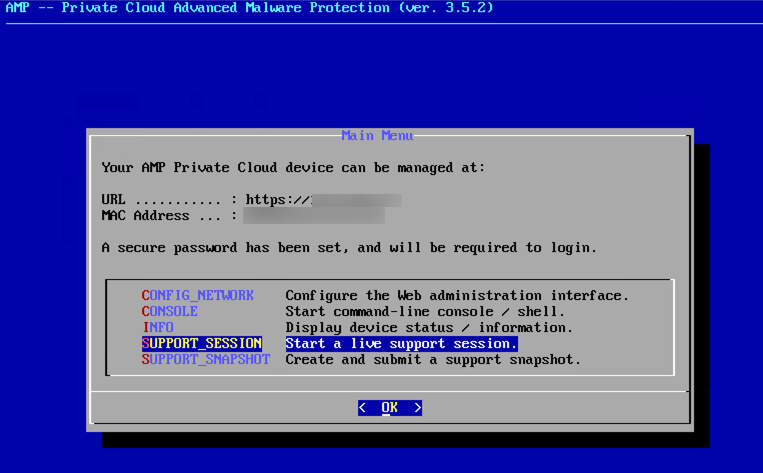
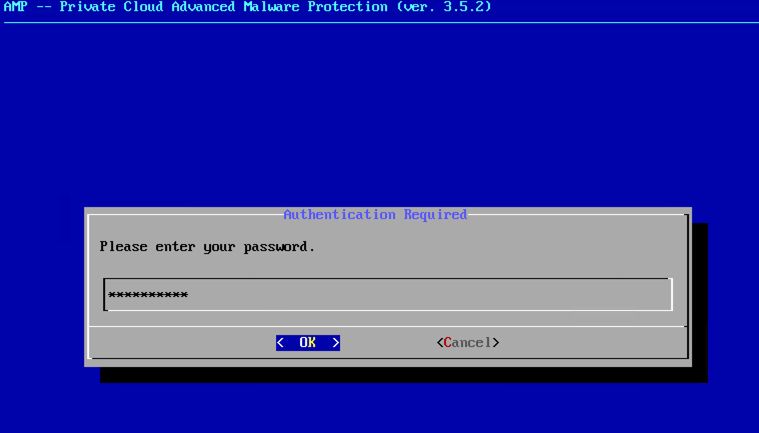
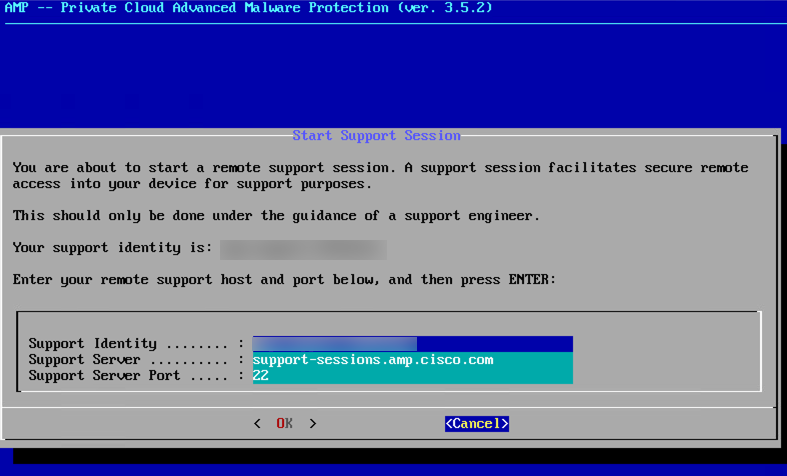
 Comentarios
Comentarios